
LibreOffice Writer antaa sinun mitatareunat, välilehdet jne. useissa eri yksikköjoukkoissa, kuten tuumina, senttimetreinä ja pisteinä. Jos käytät jotain muuta kuin tuuman oletusasetusta, mittausyksikön muuttaminen Writerissä on helppoa.
Jos haluat muuttaa mittayksikköä LibreOffice Writerissä, siirry kohtaan Työkalut> Asetukset.
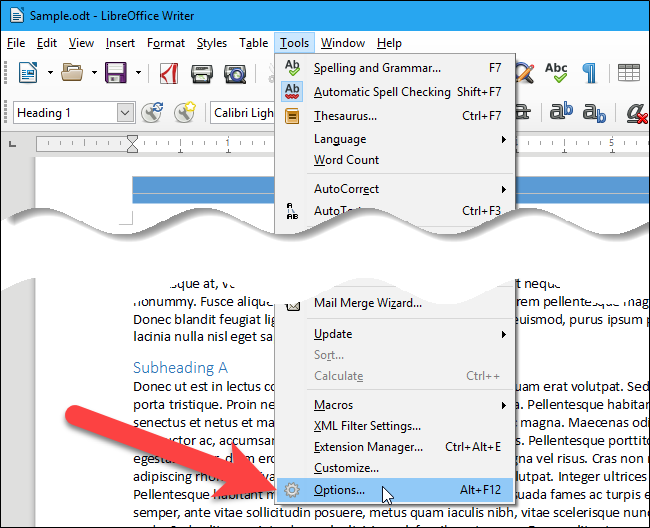
Puun rakenteessa vasemmalla puolellaAsetukset-valintaikkuna, laajenna LibreOffice Writer -osa napsauttamalla plusmerkkiä ”LibreOffice Writer” -otsikon vasemmalla puolella ja valitsemalla sitten ”Yleinen”. Valitse oikeanpuoleisesta Asetukset-kohdasta jokin vaihtoehto, kuten Centimeter, avattavasta mittausyksiköstä.

Tallenna muutos ja sulje Asetukset-valintaikkuna napsauttamalla “OK”.

SAMANKALTAISET Kuinka näyttää ja piilottaa LibreOffice Writer -sovelluksen hallitsijoita
Viivain mitataan nyt senttimetreinä (tai valitsemasi mittayksikön mukaan). Jos et näe viivainta, se on piilotettu, mutta voit näyttää sen.
Jokaisen viivaimessa olevien välilehtien arvot säädetään vasta valittuun yksikköön, jotta ne pysyvät samassa paikassa viivaimen kohdalla.
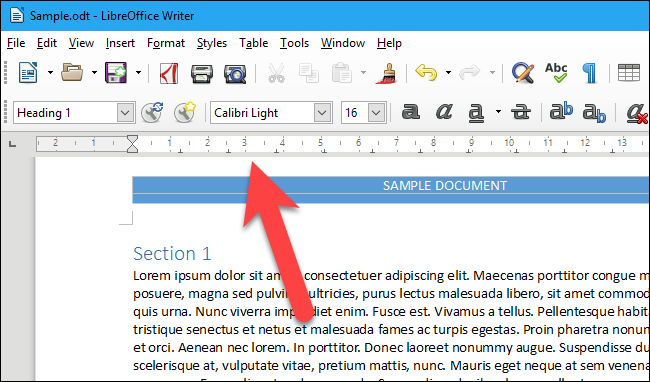
Mittayksikön muutos vaikuttaa kaikkiin avoinna oleviin asiakirjoihin ja muutoksen jälkeen avaamiin tai luomiin asiakirjoihin.








